Kuidas salvestada LibreOffice'i faile Microsoft MS Office'i vormingus
Saate seadistada LibreOffice vaikimisi MS Office vorminguid, nii et kui salvestate dokumendi LibreOffice'i, salvestatakse see automaatselt MS Office'i vormingus. Mis kõige parem, seda on üsna lihtne konfigureerida.
LibreOffice
LibreOffice on turul üks populaarsemaid avatud lähtekoodiga kontorikomplekti tööriistu. Ja seda mõjuval põhjusel. LibreOffice on kasutajasõbralik nagu kõik teisedki konkurendid, tasuta ja pakub kõiki funktsioone, millega olete Microsoft Office'iga harjunud.
LibreOffice'i kasutamise üks hoiatus on see, et vaikimisi salvestatakse see avatud failivormingutes. Microsoft Office salvestab kui .docx (dokumentide jaoks), .xlsx (arvutustabelite jaoks) ja .pptx (esitluste jaoks), salvestab LibreOffice kui .odt (dokumentide jaoks), .ods (arvutustabelite jaoks) ja .odp (esitluste jaoks). Kuigi paljud kontorikomplekti rakendused võivad töötada üksteise failidega, võite kokku puutuda kellegagi, kes ei tea, kuidas avatud vorminguga töötada. Või, mis veelgi olulisem, peate võib-olla esitama dokumendi ettevõttele (või koolile), mis aktsepteerib ainult MS Office'i vorminguid.
Selle õpetuse jaoks kasutasime LibreOffice 6.2.2. Kuid see protsess ei ole aja jooksul palju muutunud, seega peaks see töötama kõigi kontorikomplekti versioonidega. Suurim erinevus seisneb selles, kuidas jõuate Suvandite aknasse.
LibreOffice'i failivormingute seadistamine
Kogu seda konfiguratsiooni käsitletakse ühes kohas ja sellele pääseb ligi mis tahes LibreOffice'i tööriistadest (Writer, Calc, Impress, Draw, Base või Math). LibreOffice'i muutmiseks avatud vaikevormingutena salvestamiselt üldisemalt aktsepteeritud MS Office'i vaikevormingutele toimige järgmiselt.
Avage LibreOffice Writer.
-
Klõpsake paremas ülanurgas hammasrattaikoonil ja klõpsake Valikud.
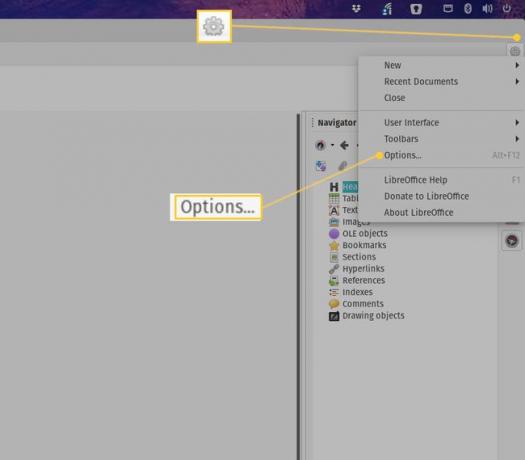
-
Avanevas aknas topeltklõpsake Laadi/Salvesta ja seejärel klõpsake Kindral.
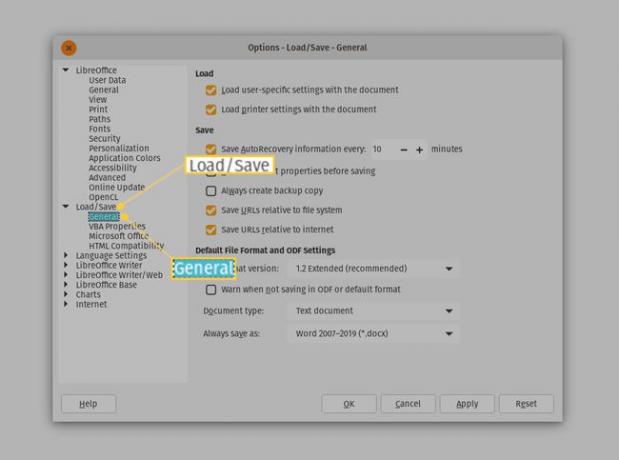
-
Valige Tekstdokument rippmenüüst Dokumendi tüüp ja valige Word 2007–2019 (*.docx) alates Salvesta alati nimega rippmenüüst.
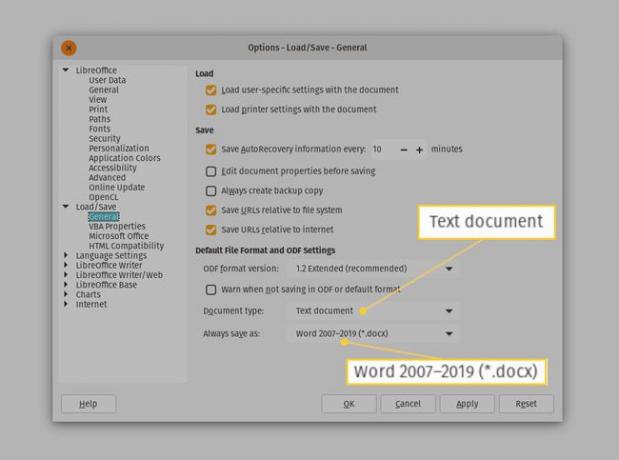
-
Valige Arvutustabel rippmenüüst Dokumendi tüüp ja valige Excel 2007–2019 (*.xlsx) alates Salvesta alati nimega rippmenüüst.

-
Valige Esitlus rippmenüüst Dokumendi tüüp ja valige PowerPoint 2007-1019 (*.pptx) alates Salvesta alati nimega rippmenüüst.

Klõpsake Rakenda.
Klõpsake Okei.
Kui kasutate LibreOffice'i vanemat versiooni, klõpsake suvandite akna avamiseks Tööriistad > Valikud.
Kui klõpsate Okei, suletakse suvandite aken ja oletegi alustamiseks valmis. Kui lähete uut LibreOffice'i dokumenti salvestama, näete, et MS Office'i vorming on nüüd vaikevorming.
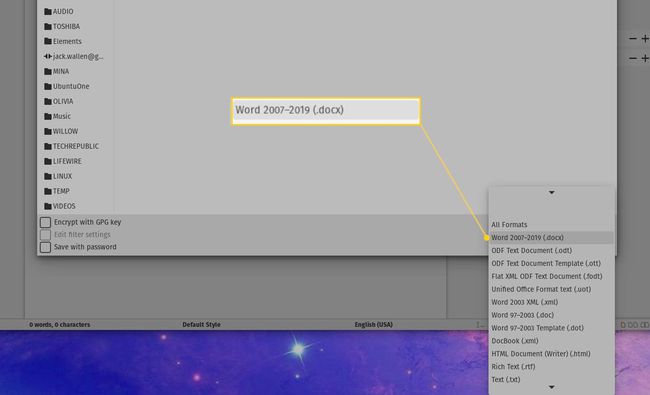
Te ei pea enam muretsema LibreOffice'i funktsiooni Salvesta kui kasutamise pärast, kuna teie dokumendid salvestatakse automaatselt MS Office'i vormingus.
